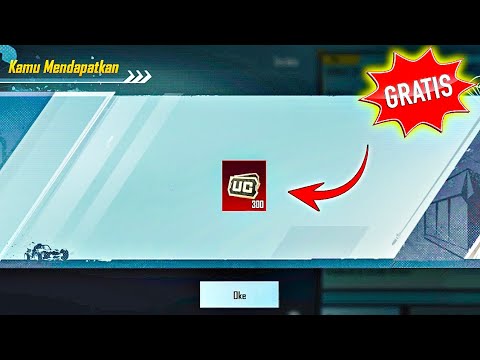Wikivoyage, situs web perjalanan, memiliki panduan perjalanan untuk tempat-tempat di seluruh dunia; namun, panduan perjalanan di Wikivoyage harus ditata dengan cara tertentu, menurut Panduan Gaya Wikivoyage. Dari daftar bisnis hingga judul bagian, di Wikivoyage ada cara khusus untuk memformat semuanya. Jika Anda menjadi Wikivoyager dan Anda memutuskan untuk menulis artikel panduan perjalanan, ikuti langkah-langkah ini dan editor di situs web mungkin akan puas dengan kreasi artikel baru Anda.
Langkah
Bagian 1 dari 3: Memilih Destinasi yang Cocok

Langkah 1. Pastikan tujuan Anda sesuai dengan tes "Bisakah Anda Tidur di Sana" Wikivoyage
Wikivoyage menggunakan sistem yang disebut "Bisakah Anda Tidur di Sana" - ini digunakan untuk memutuskan apakah tujuan perjalanan harus memiliki artikel di wiki atau tidak. Singkatnya, untuk sebuah destinasi yang dianggap pantas sebagai halaman/artikel individual di Wikivoyage, sebaiknya tidur di destinasi tersebut, biasanya dalam bentuk bangunan atau tempat perkemahan, yang dapat diakses secara wajar atau terbuka untuk umum.

Langkah 2. Pastikan Wikivoyage belum memiliki artikel untuk tempat tersebut
Anda dapat memeriksa dengan masuk ke kotak pencarian dan mencari nama tujuan. Gulir melalui beberapa halaman pencarian hanya untuk memastikan Anda tidak akan menulis apa pun yang sudah ada di Wikivoyage.

Langkah 3. Pastikan Anda cukup tahu tentang tujuan
Cobalah destinasi yang Anda ingat dengan jelas untuk dikunjungi (detail, dll.) atau bahkan area tempat Anda tinggal atau dekat tempat tinggal Anda.
Bagian 2 dari 3: Membuat Artikel "Kerangka"

Langkah 1. Masukkan nama tujuan Anda ke kotak pencarian
Klik link merah untuk masuk ke mode edit dengan judul artikel yang diinginkan.
- Jika itu adalah kota bernama "John Doe", lalu ketik "John Doe" ke dalam kotak pencarian. Tepat di bawah kotak pencarian akan muncul tautan merah ke judul artikel yang Anda minta. Klik tautan itu untuk memulai artikel.
- Jika ada kota di Australia bernama "John Doe", tetapi kota bernama "John Doe" yang ingin Anda buat lebih kecil dan berada di negara bagian tertentu di AS, alih-alih telusuri "John Doe (California)" atau "John Doe (Pennsylvania)" sehingga Anda tidak akan secara tidak sengaja mendapatkan kembali saran pencarian yang salah atau judul asli yang salah untuk artikel Anda.

Langkah 2. Cari tahu jenis tujuan yang ingin Anda tulis
Tambahkan template yang benar ke artikel baru Anda. Apakah artikel Anda tentang kota? Sebuah taman? Jadwal perjalanan?
- Buka, di tab baru, ke Wikivoyage:Article skeleton templates dan temukan jenis/kategori artikel yang Anda rencanakan untuk ditulis.
- Jika Anda menggulir sedikit ke bawah, Anda akan melihat tabel dengan kategori di sisi kiri dan tepat di sebelah kanannya, "versi cepat".
- Klik tombol versi cepat di sebelah kategori pilihan Anda dan itu akan memberi Anda template yang tepat. Pilih teks template dan salin. Sekarang kembali ke tab asli Anda.

Langkah 3. Pastikan artikel baru Anda dalam mode sumber dan tempel template artikel
Untuk melakukannya, temukan ikon pensil di pojok kanan atas area edit (di dekat tombol Publikasikan perubahan). Klik di atasnya, dan Anda akan melihat opsi untuk mengedit Sumber. Ini akan memungkinkan Anda untuk menambahkan template ke artikel. Klik pada opsi untuk "Pengeditan sumber" dan lanjutkan ke mode sumber. Tempel template (yang Anda salin) ke mode sumber.

Langkah 4. Publikasikan artikel "kerangka", atau template, yang telah Anda buat
Di ringkasan edit (di dekat tombol terbitkan), sertakan bahwa Anda baru saja menambahkan template dan konten lainnya akan datang nanti.
Bagian 3 dari 3: Membuat Artikel yang Bagus

Langkah 1. Kembali ke mode edit lagi (tombol edit ada di kanan atas saat Anda melihat artikel)
Tambahkan informasi ke bagian pasangan pertama. Jika, ketika Anda pertama kali memuat area pengeditan, teks muncul dalam mode sumber (sehingga Anda dapat melihat "kode" untuk templat), navigasikan ke mode visual menggunakan tombol yang terlihat seperti pensil, seperti yang disebutkan di bagian dua. Terlepas dari kenyataan bahwa Anda masih dalam mode pengeditan, Anda sekarang akan melihat artikel seolah-olah Anda sedang melihatnya, daripada mengeditnya.

Langkah 2. Mulailah mengisi bagian-bagiannya
Sebuah teks kecil harus diletakkan tepat sebelum judul pertama (teks sebelum judul pertama disebut “lead” atau “lede”), dan kemudian beberapa informasi yang lebih rinci tentang tempat tersebut harus diletakkan setelah setiap judul yang relevan. Bayangkan Anda sedang mengedit situs web atau dokumen Microsoft Word. Tambahkan informasi yang secara khusus relevan dengan tujuan dan bagian yang Anda tulis (sehingga informasi tentang masuk ke tujuan akan ditambahkan di bawah judul "masuk", informasi tentang berkeliling tujuan akan ada di "berkeliling," dan seterusnya).

Langkah 3. Lanjutkan, tambahkan informasi yang Anda ketahui tentang tujuan hingga Anda mencapai heading yang disebut "See
"Di sini, Anda harus berhenti menulis dan mempublikasikan apa yang telah Anda lakukan sejauh ini. Untuk bagian "Lihat, " "Lakukan," "Beli," "Makan, " "Minum, " dan "Tidur," metode pengeditan yang berbeda diperlukan.

Langkah 4. Gunakan formulir Tambahkan daftar untuk menambahkan daftar untuk lima bagian berikutnya
Untuk mengedit bagian tersebut, pastikan Anda melihat artikel, bukan mengeditnya, dan gulir ke bawah ke bagian yang disebut "Lihat". Di sebelah kata "Lihat" harus ada beberapa tombol, salah satunya harus mengatakan "Tambahkan daftar." Klik tombol ini dan Anda akan mendapatkan formulir dengan beberapa bidang. Pikirkan pemandangan penting di tempat tujuan yang Anda tulis, perjelas detailnya di benak Anda, dan isi formulir tentangnya sebanyak yang Anda tahu. Untuk beberapa detail, seperti nomor telepon, kunjungi situs web atraksi dan salin nomor telepon dari sana, dalam format yang benar.

Langkah 5. Klik Kirim setelah Anda menambahkan semua informasi yang Anda bisa, dan ulangi langkah keempat untuk berbagai atraksi di tempat tujuan
Ketika Anda tidak dapat memikirkan atraksi lain untuk "Lihat", lanjutkan ke "Lakukan", lalu "Beli", "Makan", "Minum", dan "Tidur". Artikel Anda sekarang harus memiliki banyak konten dan dikembangkan dengan baik.

Langkah 6. Tambahkan informasi dengan cara yang sama seperti Anda menambahkannya sebelum Anda mencapai "Lihat" setelah Anda menyelesaikan lima bagian tersebut
Jangan khawatir tentang bagian "Hubungkan". Untuk "Lanjutkan berikutnya", gunakan poin-poin untuk tujuan di dekat tujuan yang Anda tulis.
Video - Dengan menggunakan layanan ini, beberapa informasi dapat dibagikan dengan YouTube

Tips
- Jika Anda benar-benar baru di Wikivoyage, baca Rencanakan Perjalanan Menggunakan Wikivoyage untuk memahami Wikivoyage dengan lebih baik.
- Meskipun terkadang, Wikivoyager mengizinkan artikel yang tidak mengikuti "Bisakah Anda Tidur di Sana", Anda harus memastikan tujuan Anda sesuai dengan persyaratan. Kandidat yang baik untuk artikel baru mungkin adalah kota yang memiliki beberapa pemandangan terkenal atau taman nasional. Di sisi lain, patung individu tidak akan diizinkan sebagai artikel perjalanan.
- Kenali kebijakan Wikivoyage, sehingga Anda cenderung tidak membuat kesalahan yang bertentangan dengan kebijakan.
- Sepertinya, jika Anda seorang editor baru, Wikivoyager akan mengirim pesan selamat datang untuk menyambut Anda di Wikivoyage. Jika mereka menyampaikan kekhawatiran tentang pengeditan Anda, pastikan Anda mengatasi masalah tersebut sesegera mungkin.